win7电脑没有屏幕亮度调整按钮怎么办 教你调节win7电脑亮度的方法
更新时间:2021-06-24 14:02:00作者:mei
一些用户觉得电脑亮度太过亮,导致看不清楚屏幕的内容,但是win7旗舰版屏幕亮度都是默认设置好的,我们也可以根据个人需求进行调整。调节亮度有多种方法,如果遇到win7电脑没有屏幕亮度调整按钮的情况怎么办?别担心,接下去高手大家调节win7电脑亮度的方法。
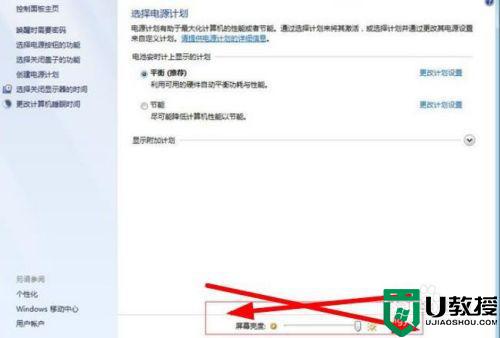
具体方法如下:
1、我们在桌面上右键单击,然后点击“个性化”,然后点击“显示"按钮。
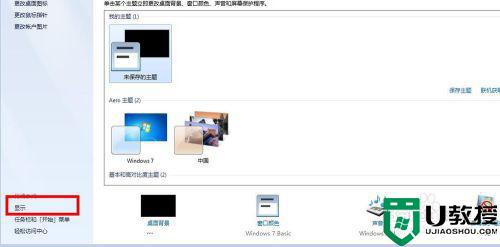
2、然后我们点击左侧的“调整分辨率”这个选项进入到下一个界面。
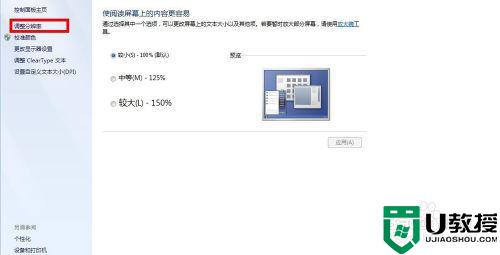
3、在“更改显示器外观”界面中,我们点击“高级设置”。
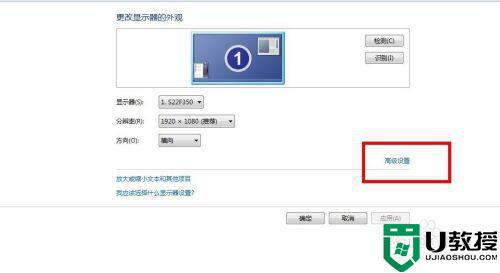
4、接下来会弹出一个监视器的属性,我们点击该窗口的控制面板,选择“图形属性”,然后在弹出的新窗口中我们点击“显示器”。
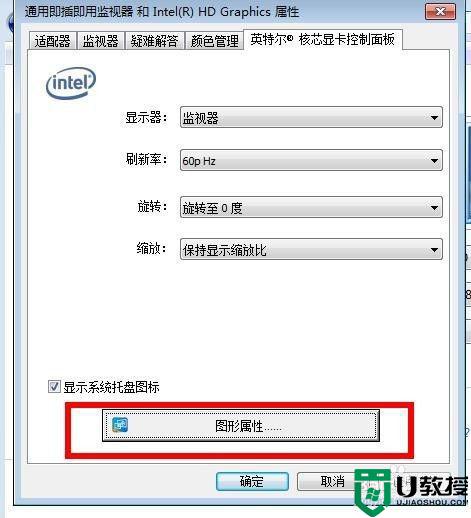

5、我们点击“颜色设置”,然后就可以调节对比度、亮度等参数了。
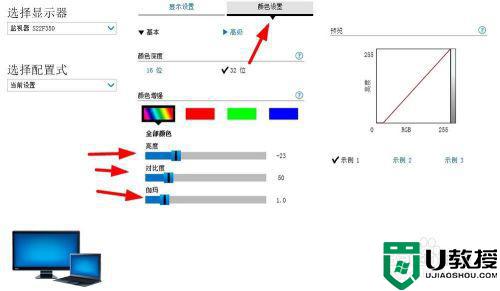
6、此外,我们也可以下载一些亮度调节软件来调节,也可以直接调试显示器上的按钮,通过这些方式来对电脑亮度进行设置。
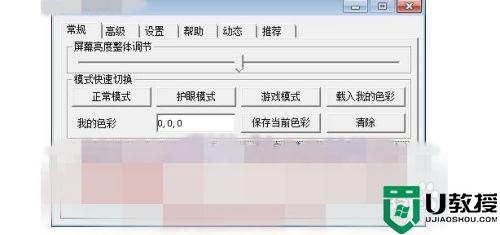
以上教程轻松解决win7电脑没有屏幕亮度调整按钮的问题,给电脑屏幕设置一个合适的亮度很重要,希望大家可以掌握。
win7电脑没有屏幕亮度调整按钮怎么办 教你调节win7电脑亮度的方法相关教程
- win7如何调整电脑屏幕亮度 win7屏幕亮度电脑怎么调节
- Win7屏幕亮度如何调整 教你调整win7屏幕亮度的方法
- win7怎么调整屏幕亮度 win7如何调节电脑屏幕亮度
- 如何调节win7电脑屏幕亮度 怎么调节win7电脑屏幕亮度
- win7怎么调节电脑屏幕亮度 win7电脑如何调节屏幕亮度
- windows7怎么调节屏幕亮度 win7调节电脑显示屏的亮度教程
- windows7怎么调节屏幕亮度 win7调节电脑显示屏的亮度教程
- windows7怎么调节屏幕亮度 win7调节电脑显示屏的亮度教程
- 电脑怎么调节屏幕亮度win7 window7系统如何调整屏幕亮度
- win7怎么调电脑屏幕亮度 win7台式电脑如何调整屏幕亮度
- win7系统分区教程
- win7共享打印机用户名和密码每次都要输入怎么办
- Win7连接不上网络错误代码651
- Win7防火墙提示“错误3:系统找不到指定路径”的解决措施
- Win7不能新建文件夹的解决方法
- win7设置u盘背景方法步骤
热门推荐
win7系统教程推荐
- 1 win7电脑定时开机怎么设置 win7系统设置定时开机方法
- 2 win7玩魔兽争霸3提示内存不足解决方法
- 3 最新可用的win7专业版激活码 win7专业版永久激活码合集2022
- 4 星际争霸win7全屏设置方法 星际争霸如何全屏win7
- 5 星际争霸win7打不开怎么回事 win7星际争霸无法启动如何处理
- 6 win7电脑截屏的快捷键是什么 win7电脑怎样截屏快捷键
- 7 win7怎么更改屏幕亮度 win7改屏幕亮度设置方法
- 8 win7管理员账户被停用怎么办 win7管理员账户被停用如何解决
- 9 win7如何清理c盘空间不影响系统 win7怎么清理c盘空间而不影响正常使用
- 10 win7显示内存不足怎么解决 win7经常显示内存不足怎么办

